يشير إطار iframe الخاص بطريقة عرض الطالب إلى المساحة الظاهرة على الشاشة التي يظهر فيها تطبيقك الإضافي للطلاب. يمكن للطلاب عرض المحتوى أو إكمال الأنشطة في هذه المساحة.
نظرة عامة على إطار iframe
يمكن للطلاب الاطّلاع على المرفقات الخاصة بالإضافات في عرض المهام الدراسية في واجهة مستخدم Classroom. تظهر المرفقات من نوع المحتوى المعلوماتي مع الوصف بعد عنوان الواجب وتفاصيله، وتظهر المرفقات من نوع نشاط الطالب في الشريط الجانبي مع المرفقات الأخرى التي يمكن للطالب إرسالها.
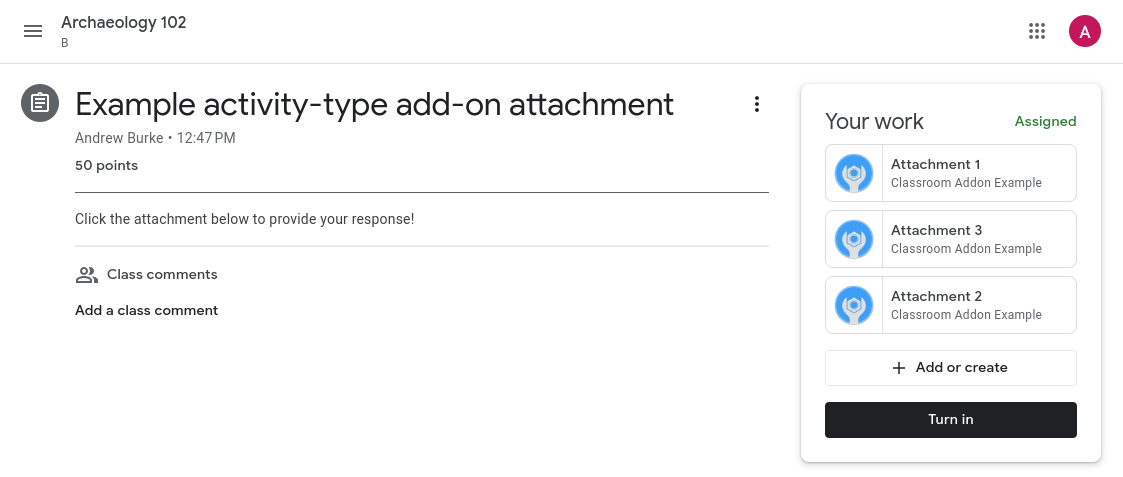
الشكل 1. عرض لواجب بعد نشره في صف يتضمّن كلاً من مرفق محتوى ("تحليل هدف مؤلف") ومرفقات أنشطة (في الشريط الجانبي عملك)
يؤدي النقر على أي من عناوين المرفقات في "عرض الطالب" أو "عرض المعلّم" إلى فتح المرفق في إطار iframe بملء الشاشة تقريبًا.
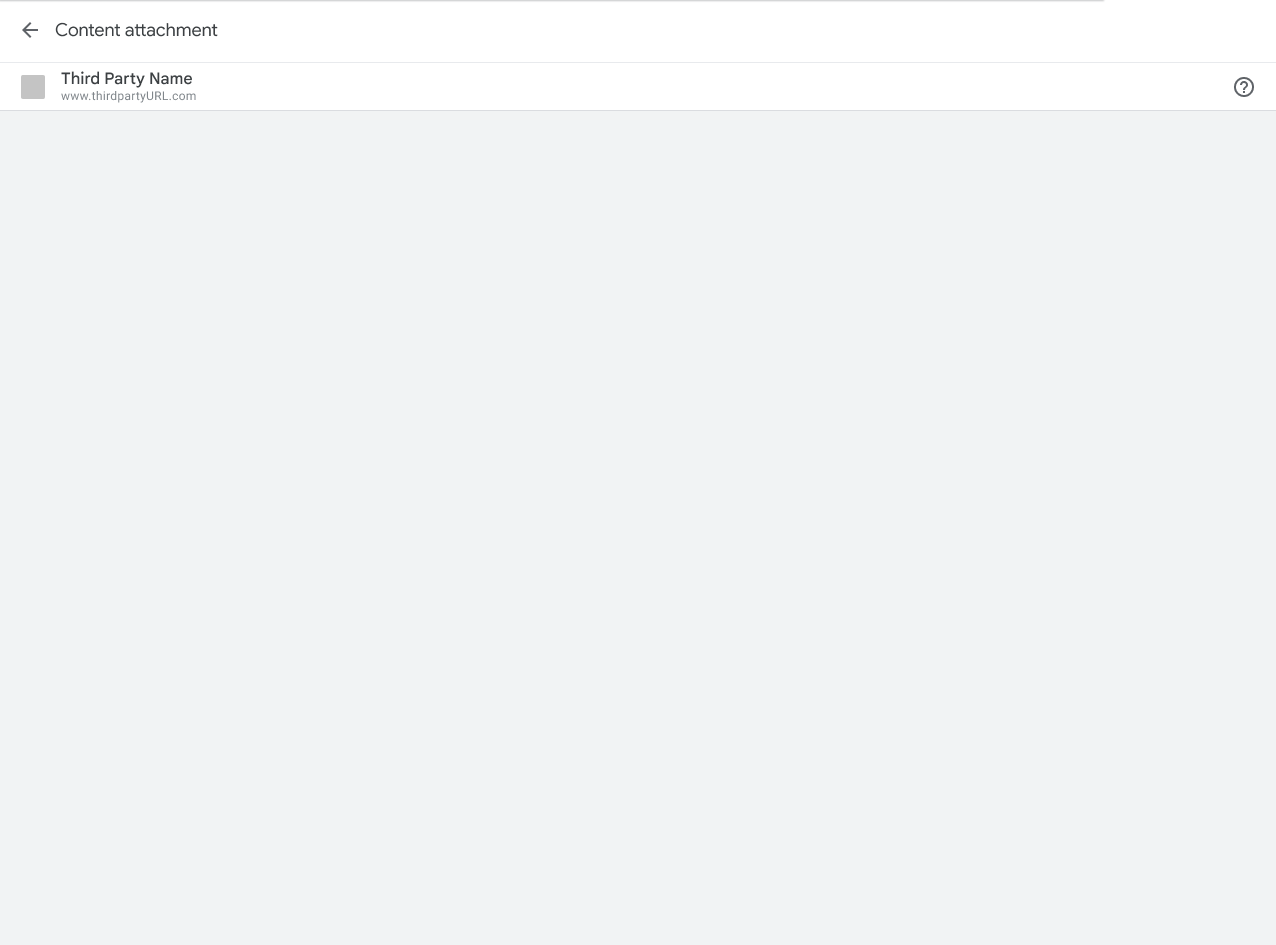
الشكل 2. عرض إطار iframe المضمّن لمرفق المحتوى يتم تحميل عنوان URL الخاص بـ "طريقة عرض الطالب" في المنطقة الرمادية.
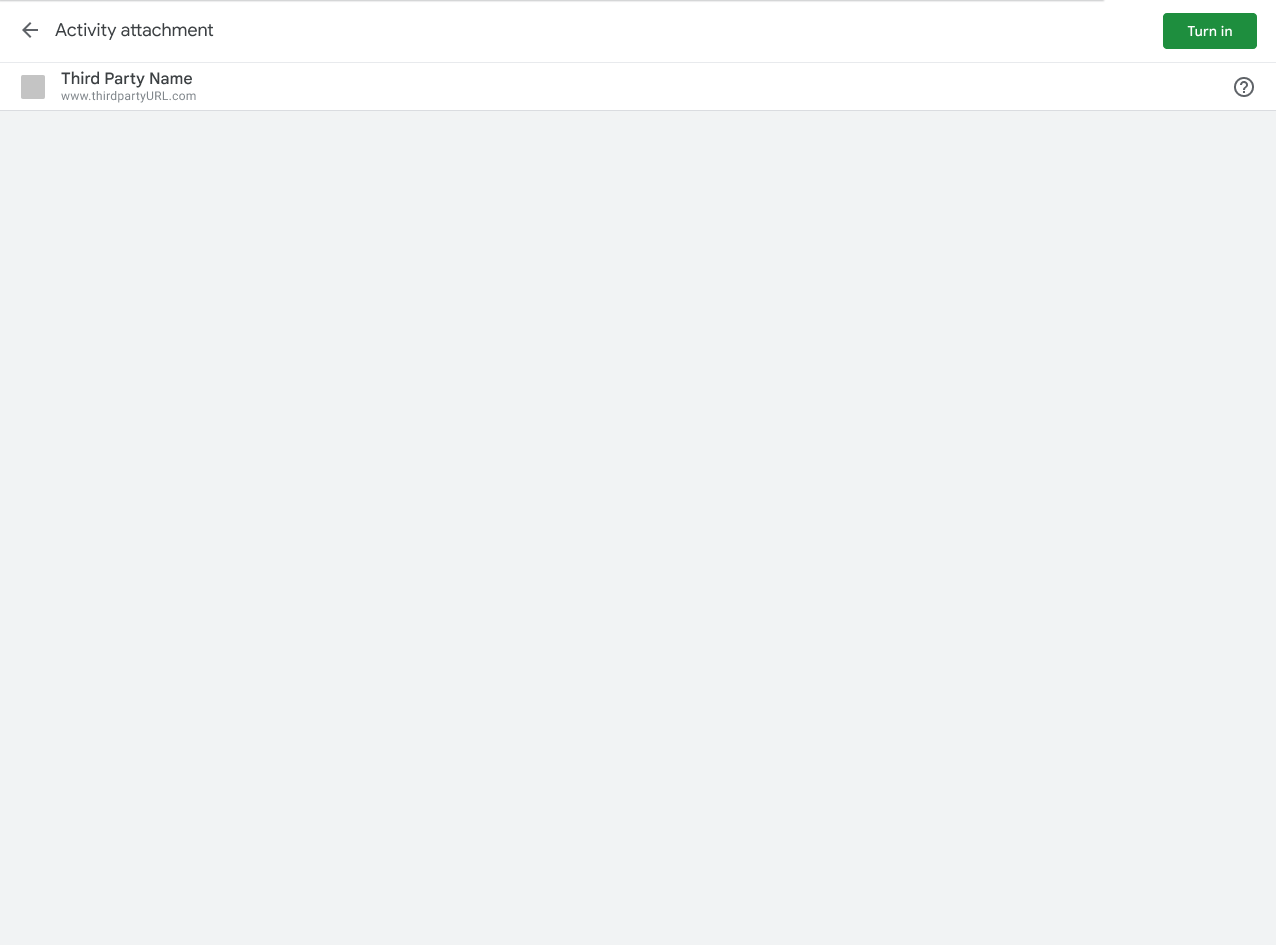
الشكل 3. عرض إطار iframe المضمّن لمرفق النشاط يتم تحميل عنوان URL الخاص بـ "طريقة عرض الطالب" في المساحة الرمادية. لاحظ زر "تسليم" في أعلى يسار إطار iframe.
تجربة الطلاب في Classroom
يقدّم هذا القسم معلومات أساسية حول تجربة الطلاب في إضافات Classroom. يُرجى العِلم أنّ هذه النظرة العامة ليست شاملة لسلوك Classroom، لذا يُرجى الانتقال إلى مقالة بدء استخدام Google Classroom للحصول على مناقشة أكثر اكتمالاً حول تجربة المستخدم في Classroom.
يُرجى العِلم أنّه يمكنك استخدام نقطة نهاية لعمليات إرسال الطلاب لاسترداد حالة مهمة الطالب.
معاينة المرفقات
تظهر الإضافات المرفقة عندما ينقر الطالب على عنوان واجب في علامة التبويب "العمل الصفي". تتوسّع المَهمّة الدراسية لعرض المعلومات ذات الصلة، مثل تاريخ التسليم وتاريخ النشر والوصف. يظهر للطلاب إدخال واحد لكل إضافة مرفقة بالمهمة.
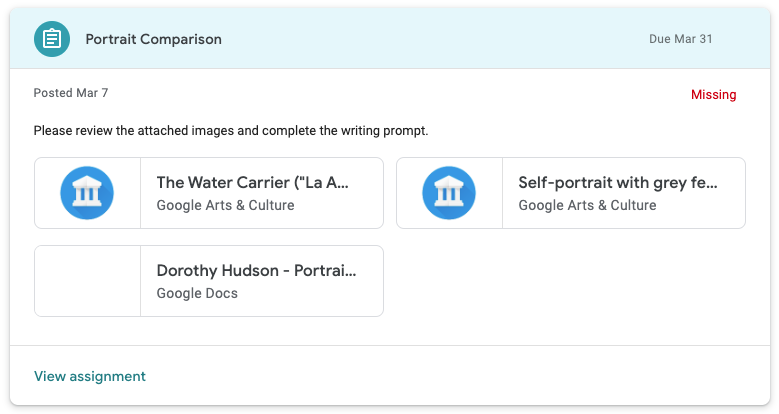
الشكل 4. مظهر مرفقات الإضافة في معاينة المَهمّة يتضمّن هذا الواجب الدراسي مرفقَين من إضافة "الفنون والثقافة من Google" ومرفقًا واحدًا من "مستندات Google".
تسليم
يظهر للطلاب عرض ملخّص للمهمة بعد فتحها في Classroom. ينقر الطلاب على الزر تسليم عند إكمال مهمة دراسية، ما يتيح للمعلّم معرفة أنّ العمل جاهز للمراجعة.
تعرض طريقة العرض الموجزة بطاقات لكل المرفقات الخاصة بالمحتوى والنشاط. تظهر المرفقات الخاصة بالنشاط في المربّع عملك. يمكن النقر على كل مرفق لفتحه مباشرةً.
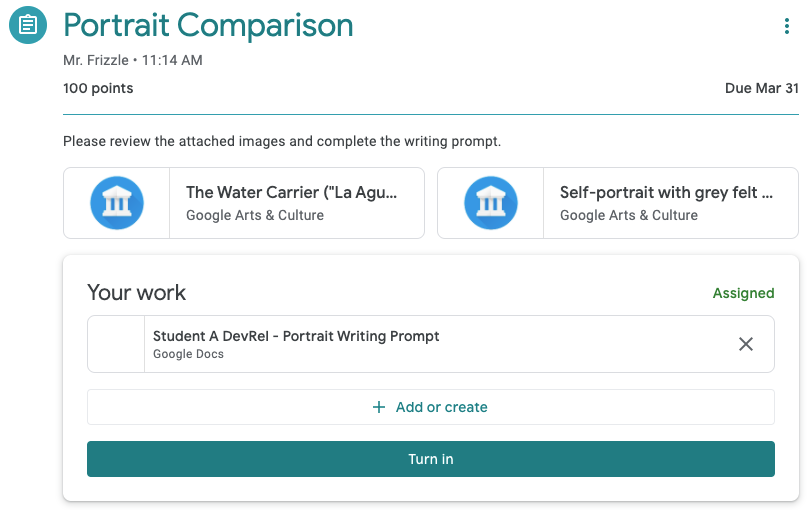
الشكل 5. عرض ملخّص المَهمة الدراسية للطالب مع زر "تسليم" يُرجى العِلم أنّ بطاقتَي الإضافة تقعان خارج المربّع "عملك" لأنّهما مرفقات محتوى.
بعد النقر على الزر تسليم، يظهر للطلاب مربّع حوار تأكيد يعرض جميع مرفقات النشاط للمهمة المحدّدة. يمكن للطلاب النقر على كل عنصر لفتح مرفق النشاط. في حالة الإضافات، يتم تحميل إطار iframe الخاص بـ "طريقة عرض الطالب" الموضّح سابقًا. يُرجى العِلم أنّ مرفقات الإضافات لا تظهر في مربّع حوار التأكيد إلا إذا كانت أنشطة.
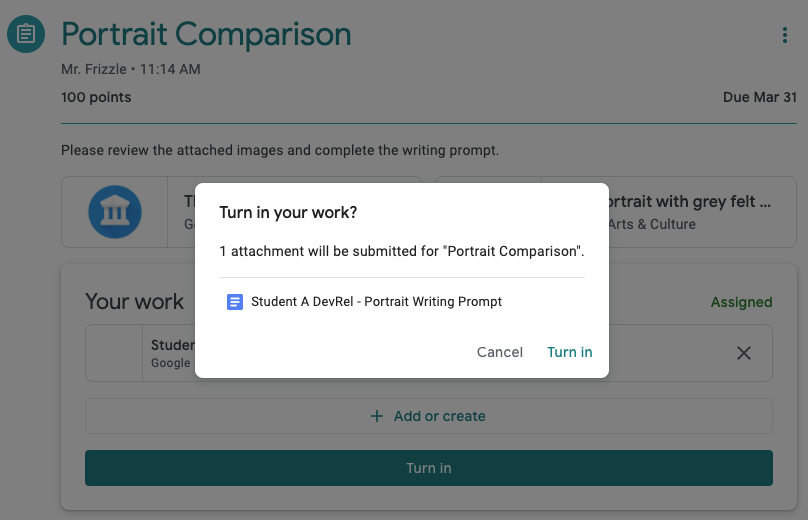
الشكل 6. قائمة بمرفقات النشاط في مربّع حوار التأكيد يُرجى العِلم أنّ مرفقَي "Google للفنون والثقافة" لا يظهران في هذه القائمة لأنّهما ليسا مرفقَي نشاط.
على الطلاب النقر على تسليم مرة أخرى لإنهاء عملية إرسال أعمالهم.
يُرجى العِلم أنّ Classroom لا يتحقّق من إكمال العمل المخصّص أو الوصول إلى المرفق الخاص بالإضافة.
إكمال العمل خارج Classroom
يُسمح لمرفق الإضافة بفتح علامة تبويب جديدة أو تطبيق جوّال مثبَّت ليتمكّن الطلاب من إكمال المهمة المحدّدة أو عرض المحتوى المحدّد. يُرجى العِلم أنّه يجب أن يعود الطلاب إلى Classroom لتسليم الواجب. يمكنك عرض عناصر تحكّم تفاعلية للطالب طالما لم يتم تصنيف أي منها على أنّه "تسليم". يُحظر ذلك بشكل صريح في المتطلب 5.3، ويهدف إلى تجنُّب الخلط بينه وبين الزر تسليم في Classroom.
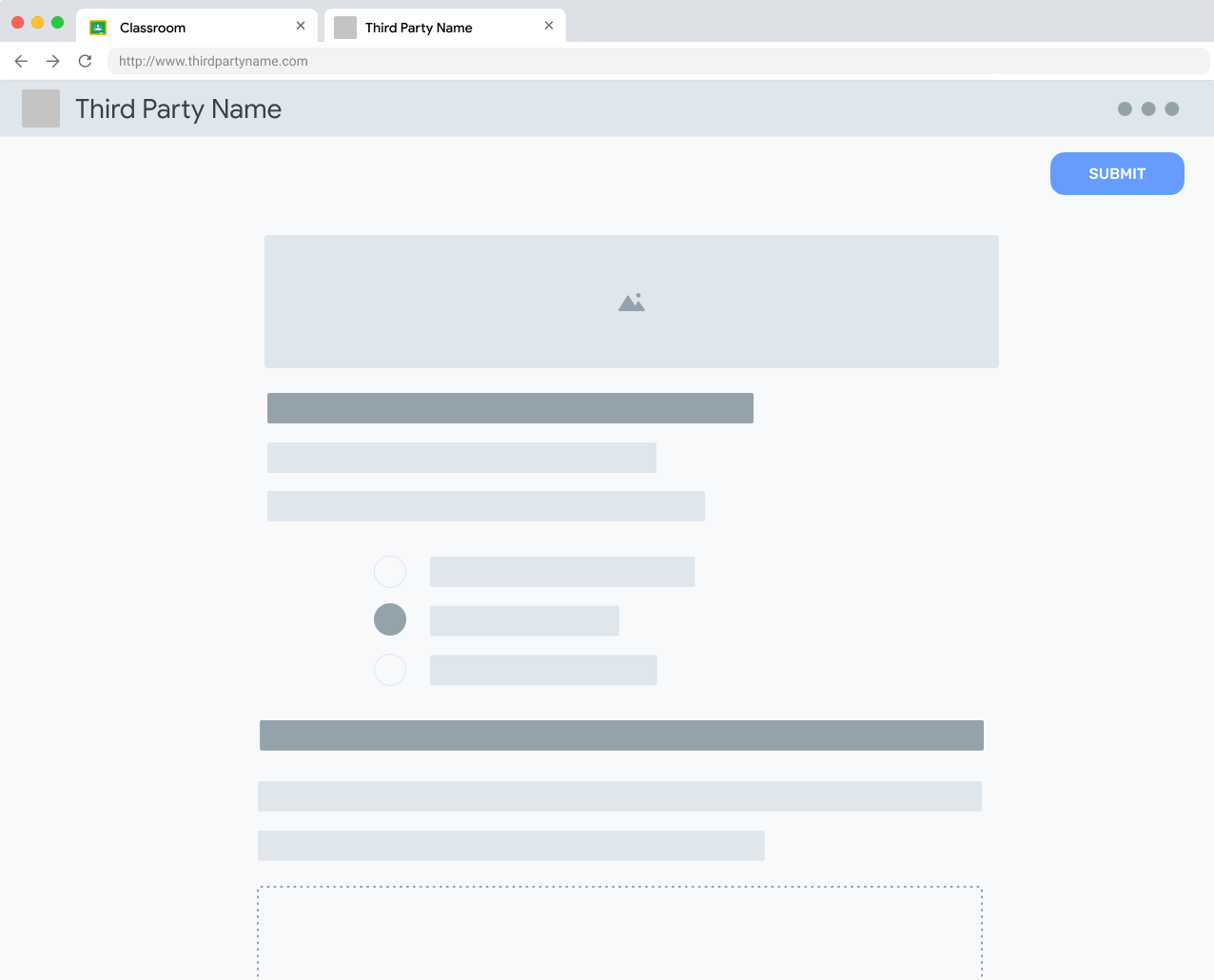
الشكل 7. عرض نشاط الطالب خارج Classroom يُرجى العِلم أنّه يمكن للطالب "إرسال" النشاط للإشارة إلى إكماله على المنصة الخارجية.
بعد أن ينتهي الطلاب من التفاعل مع الأنشطة على موقع إلكتروني خارجي، يجب تزويدهم بتعليمات للرجوع إلى إطار iframe في Classroom لتسليم المهمة الدراسية المقابلة.
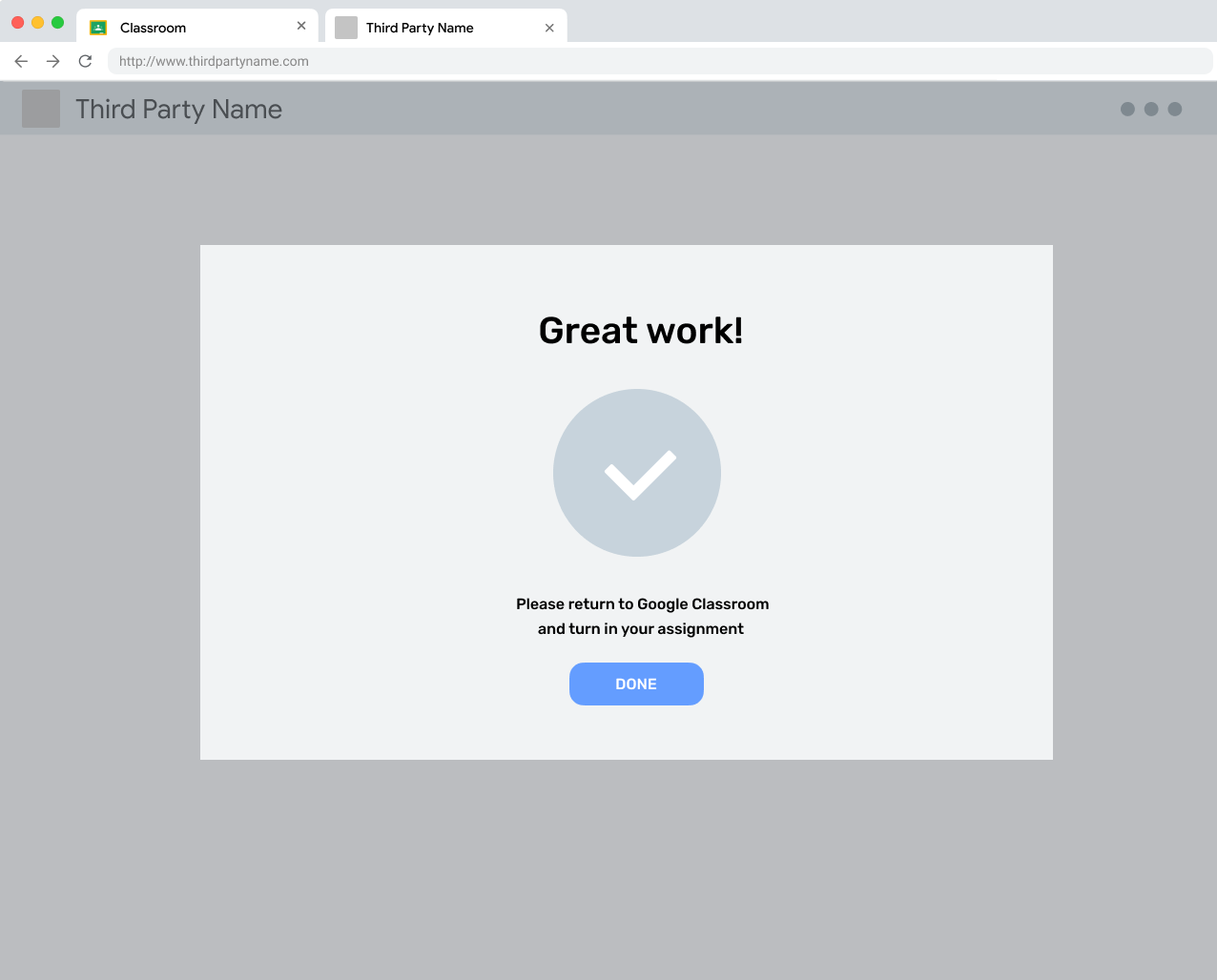
الشكل 8. رسالة إكمال على موقع إلكتروني خارجي تذكّر المستخدم بالرجوع إلى Classroom لتسليم المهمة
إلغاء التسليم
يمكن للطلاب التراجع عن تسليم واجب بعد أن سبق لهم تسليمه. هذه الميزة مخصّصة ليتمكّن الطلاب من إجراء تصحيحات في أعمالهم قبل أن يراجعها المعلّم. وعليهم تسليمها مرة أخرى عندما يكونون مستعدين.
المهام التي تم إرجاعها
يضع المعلّم علامة تم الإرجاع على مهمة بعد مراجعة عمل الطالب (ووضع درجة له اختياريًا). هذه الحالة مخصّصة للمعلّمين ليشيروا للطلاب إلى أنّ علاماتهم مكتملة وأنّه على الطالب مراجعة المرفقات التي تم إرجاعها.
